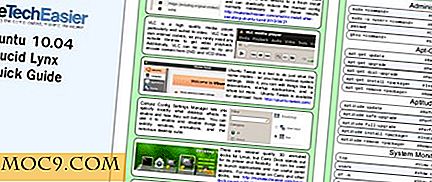3 krachtige alternatieven voor Windows Task Manager
Windows heeft een ingebouwde Taakbeheer voor alle achtergrondprocessen, services en toepassingen en biedt ook nuttige informatie over prestaties, netwerken en ingelogde gebruikers. Maar zelfs met al deze functies is Windows Task Manager nog steeds beperkt. Als u op zoek bent naar een betere taakbeheerder, zijn hier enkele van de krachtige alternatieven die kunnen worden gebruikt om alle Windows-processen te beheren.
1. Procesverkenner
Microsoft heeft enkele van de beste tools in hun Sysinternals Suite en Process Explorer is daar een van. Process Explorer is veel krachtiger dan de gewone Windows task manager en biedt een verscheidenheid aan krachtige functies om alle achtergrond Windows-processen efficiënter af te handelen. Omdat het een draagbare applicatie is, kun je het downloaden en het gebruiken zonder enige echte installatie. Zoals je kunt zien in de gebruikersinterface, zijn alle processen gerangschikt in een mooie boomstructuur en krijg je de informatie zoals Proces-ID, Procesbeschrijving, etc.

Om de Windows-processen te beheren, klikt u met de rechtermuisknop op een van de processen en krijgt u veel verschillende opties te zien, zoals affiniteit instellen, prioriteit, opschorten, opnieuw opstarten, enzovoort. Bovendien kunt u de eigenschappen van een specifiek proces bekijken door te dubbelklikken op het. U kunt ook de integriteit ervan controleren door de optie "Check VirusTotal" te selecteren in het contextmenu met de rechtermuisknop. Naast het beheren van processen, kunt u het ook gebruiken om bestanden te ontgrendelen, te zoeken welke bestanden in het bezit zijn van welk proces of welke DLL's, enz.

Process Explorer is krachtig en geeft u veel informatie over een bepaald proces. Het kan enige tijd duren om rond te komen door de interface, maar als je eenmaal gewend bent, zul je merken dat het veel beter is dan de gewone Windows-taakmanager. In feite is het een van de must-have draagbare tools in elke geeks mobiele suite.
2. Systeemverkenner
System Explorer lijkt veel op de gewone Windows-taakmanager, maar biedt veel meer informatie dan de standaard. Na het downloaden kunt u System Explorer installeren zoals elke andere Windows-software. Bij de eerste start vraagt System Explorer of u alle processen en DLL's wilt scannen. Als "ja" is geselecteerd, worden alle processen gescand met behulp van de online beveiligingsdatabase. Nadat de scan is voltooid, worden de resultaten weergegeven in uw standaardbrowser.

Zoals u kunt zien in de afbeelding hieronder, is de gebruikersinterface zelf vrij eenvoudig, maar alle geavanceerde hulpmiddelen bevinden zich in het rechtermuisklik-menu. U kunt eenvoudig de processen van gebruikers, systeem, enz. Filteren door de knoppen in de bovenste balk te selecteren. Als u denkt dat er een verdacht proces rondslentert, drukt u gewoon op de knop "Beveiligingsscan" om alle processen tegen de beveiligingsdatabase te scannen.

Naast het beheer van al uw Windows-processen, kunt u ook gedetailleerde statistieken krijgen over systeemprestaties, TCP / IP-verbindingen, services, opstartitems, stuurprogramma's, enz. Probeer System Explorer gewoon eens uit en u zult het veel waardevoller vinden dankzij de krachtige functies en gemakkelijk te begrijpen gebruikersinterface.

3. Proces Hacker
Process Hacker is vergelijkbaar met Process Explorer in feature sets, en het geeft je dezelfde boomachtige weergave van al je lopende processen. Het enige merkbare verschil tussen beide is dat de Process Hacker een open source-toepassing is en ook beschikbaar is in zowel de installatie- als de portable-indeling. Bovendien heeft Process Hacker een meer verfijnde gebruikersinterface en is deze gemakkelijker te hanteren voor beginners. Het is eigenlijk een persoonlijke voorkeur om te kiezen tussen deze twee apps. Als u een alternatief voor een taakbeheerder wilt gebruiken dat open-source is en wordt geleverd met een betere gebruikersinterface, dan is Process Hacker degene voor u.

Gebruikt u andere taakbeheerders die hierboven niet worden vermeld? Laat het ons weten in de comments hieronder.